1、概念
“混合”是指两种颜色的叠加方式。在新图片将要渲染画到屏幕上的时候,将用在新图片中的红、绿、蓝和透明度信息,与屏幕上已经存在的图片颜色信息相融合。
说的具体一点,就是把某一像素位置上原来的颜色和将要画上去的颜色,通过某种方式混在一起,从而实现特殊的效果。
新图片颜色被称作“源颜色”,而屏幕上已存在的图片颜色则被称作“目标颜色”。
OpenGL会把源颜色和目标颜色各自取出,并乘以一个系数(源颜色乘以的系数称为“源因子”,目标颜色乘以的系数称为“目标因子”),然后相加,这样就得到了新的颜色。
2、计算公式
假设:颜色信息的四个分量(红,绿,蓝,透明度)
(1)“源颜色” :(Rs, Gs, Bs, As)
(2)“目标颜色”:(Rd, Gd, Bd, Ad)
(3)“源因子” :(Sr, Sg, Sb, Sa)
(4)“目标因子”:(Dr, Dg, Db, Da)
那么混合产生的新颜色可以表示为:
(Rs*Sr + Rd*Dr , Gs*Sg + Gd*Dg , Bs*Sb + Bd*Db , As*Sa + Ad*Da)
如果颜色的某一分量超过了1.0,则它会被自动截取为1.0,不需要考虑越界的问题。
3、混合因子
GL_ZERO 全部不用 (0 , 0 , 0 , 0)
GL_ONE 全部使用 (1 , 1 , 1 , 1)
GL_SRC_COLOR 使用源颜色 (Rs , Gs , Bs , As)
GL_DST_COLOR 使用目标颜色 (Rd , Gd , Bd , Ad)
GL_ONE_MINUS_SRC_COLOR 减去源颜色 (1-Rs , 1-Gs , 1-Bs , 1-As)
GL_ONE_MINUS_DST_COLOR 减去目标颜色 (1-Rd , 1-Gd , 1-Bd , 1-Ad)
GL_SRC_ALPHA 使用源颜色的透明度 (As , As , As , As)
GL_DST_ALPHA 使用目标颜色的透明度 (Ad , Ad , Ad , Ad)
GL_ONE_MINUS_SRC_ALPHA 减去源颜色的透明度 (1-As , 1-As , 1-As , 1-As)
GL_ONE_MINUS_DST_ALPHA 减去目标颜色的透明度 (1-Ad , 1-Ad , 1-Ad , 1-Ad)
4、使用方法
Sprite精灵类中有一个设置混合方式的函数setBlendFunc(BlendFunc),另外混合方式的属性值是以BlendFunc结构体作为数据的,定义方式为:{ ‘源因子’ , ‘目标因子’ }。
混合方式可用于精灵纹理图片颜色信息的混合与叠加。
方法一:通过ClippingNode去创建
local stencil = cc.Sprite:create("common/Z_user_mark.png");
local clipper =cc.ClippingNode:create();
clipper:setStencil(stencil);--设置裁剪模板 --3
clipper:setInverted(false);--设置底板可见
clipper:setAlphaThreshold(0) ----设置绘制底板的Alpha值为0
self:addChild(clipper);
local content = cc.Sprite:create("common/headpicture_2.png");--被裁剪的内容
clipper:addChild(content);--5
clipper:setPosition(80,200)5、举例
//目标图片,已存在于屏幕上
Sprite* sp1 = Sprite::create("red.jpg");
sp1->setPosition(mysize/3);
this->addChild(sp1);
//源图片,新图片
Sprite* sp2 = Sprite::create("green.jpg");
sp2->setPosition(mysize/3.0*2.0);
this->addChild(sp2);
//混合方式,新图片渲染时的混合方式 { 源因子 , 目标因子 }
BlendFunc cbl = { GL_SRC_ALPHA , GL_ONE };
sp2->setBlendFunc(cbl);
效果图如下
(1){ GL_SRC_ALPHA , GL_ONE }
(2){ GL_ONE , GL_ZERO }
(3){ GL_ZERO, GL_ONE }
(4){ GL_ONE, GL_ONE }
(5){ GL_SRC_ALPHA , GL_ONE }
跟上图一样,是因为“源颜色”的透明度为 1。
以上内容参考 http://shahdza.blog.51cto.com/2410787/1547633
6、裁切圆形
首先要准备一张白色的圆形图片作为遮罩,circle.png
Size visibleSize = Director::getInstance()->getVisibleSize();
auto circle = Sprite::create("circle.png");
circle->setPosition(Vec2(visibleSize.width / 2, visibleSize.height / 2));
auto sprite = Sprite::create("HelloWorld.png");
sprite->setPosition(Vec2(visibleSize.width / 2, visibleSize.height / 2));
//目标图片即要裁切的图片,和作为遮罩的图片的大小要一样
sprite->setScaleX(circle->getContentSize().width / sprite->getContentSize().width);
sprite->setScaleY(circle->getContentSize().height / sprite->getContentSize().height);
//设置遮罩图片的混合属性
BlendFunc cirBlend = { GL_ONE, GL_ZERO };
circle->setBlendFunc(cirBlend);
//设置目标图片的混合属性
BlendFunc sprBlend = { GL_DST_ALPHA, GL_ZERO };
sprite->setBlendFunc(sprBlend );
addChild(circle);
addChild(sprite);
效果如下:
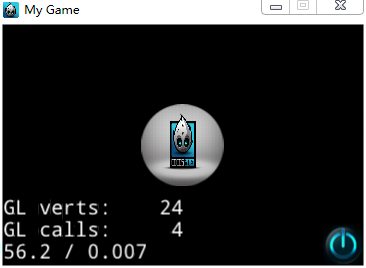
如此类推,可以通过这种方法得到各种不同形状的精灵,当然也可以通过ClippingNode去创建。








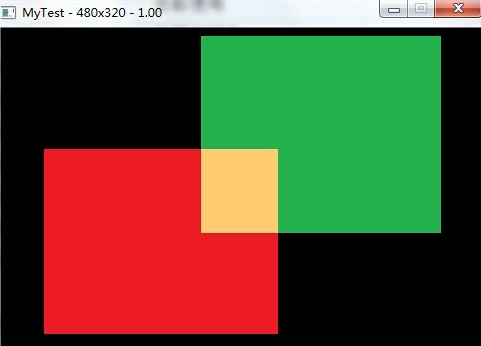
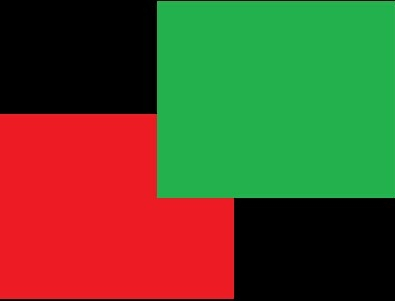
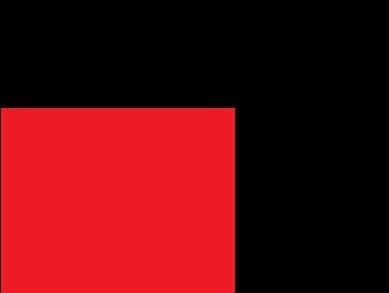
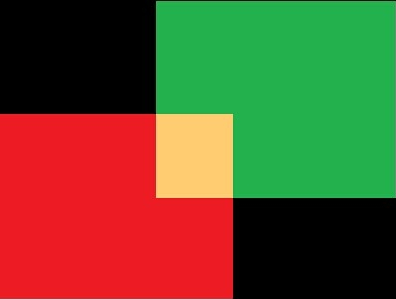














 1185
1185











 被折叠的 条评论
为什么被折叠?
被折叠的 条评论
为什么被折叠?








